Si votre PC est utilisé par plusieurs utilisateurs à la maison, vous ne voudriez pas qu’ils accèdent à vos fichiers personnels. Le problème est que même si vous créez un nouveau compte utilisateur sur Windows 10, les utilisateurs peuvent toujours accéder à vos disques durs. Donc, si vous cherchez un moyen de restreindre l’accès au disque dur aux comptes locaux sur Windows 10, suivez notre guide simple ci-dessous. Nous avons utilisé la stratégie de groupe pour bloquer l’accès au disque dur. Alors sur cette note, passons au guide.
Restreindre l’accès du disque dur aux comptes locaux sous Windows 10 (2021)
1. Tout d’abord, appuyez une fois sur la touche «Windows» et tapez gpedit et ouvrez «Modifier la stratégie de groupe» à partir du résultat de la recherche. Si la stratégie de groupe ne s’affiche pas sur votre PC, vous utilisez probablement Windows 10 Famille. Vous pouvez découvrir comment activer la stratégie de groupe sur Windows 10 Famille.
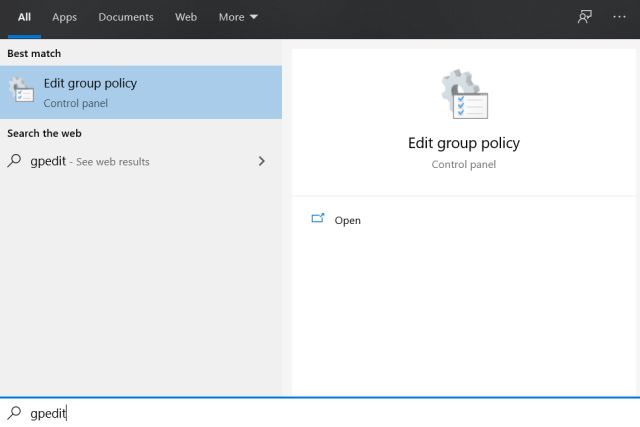
2. Ensuite, sous «Configuration utilisateur», cliquez sur «Modèles d’administration», puis développez le champ «Composants Windows » dossier.
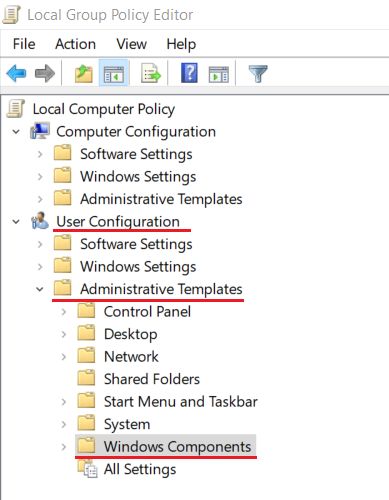
3. Maintenant, sous «Composants Windows», recherchez «Explorateur de fichiers»Et ouvrez-le. Dans le volet de droite, recherchez «Empêcher l’accès aux lecteurs à partir du poste de travail».
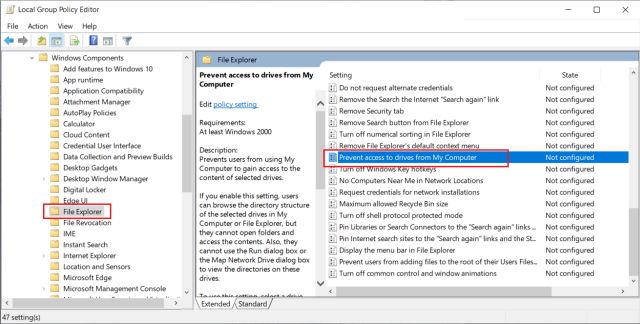
4. Double-cliquez dessus et une nouvelle fenêtre s’ouvrira. Ici, cliquez sur « Activé»Et choisissez« Restreindre tous les lecteurs »dans le menu déroulant. Enfin, cliquez sur «OK» et vous avez terminé. Pas besoin de redémarrer l’ordinateur.
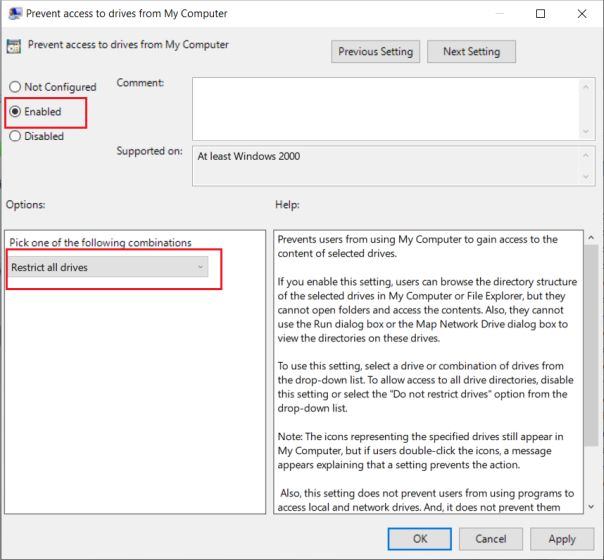
5. Passez simplement à un autre compte utilisateur et essayez d’ouvrir le disque dur. Vous obtiendrez cette erreur. Tu l’as maintenant accès restreint au disque dur avec succès aux comptes locaux sur Windows 10.
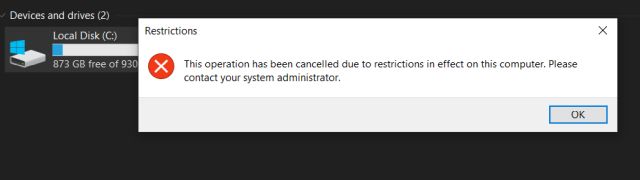
6. À autoriser l’accès au disque dur à partir de tous les comptes utilisateurs, il vous suffit de modifier le paramètre sur «Non configuré». Après cela, cliquez sur «OK» et c’est tout.
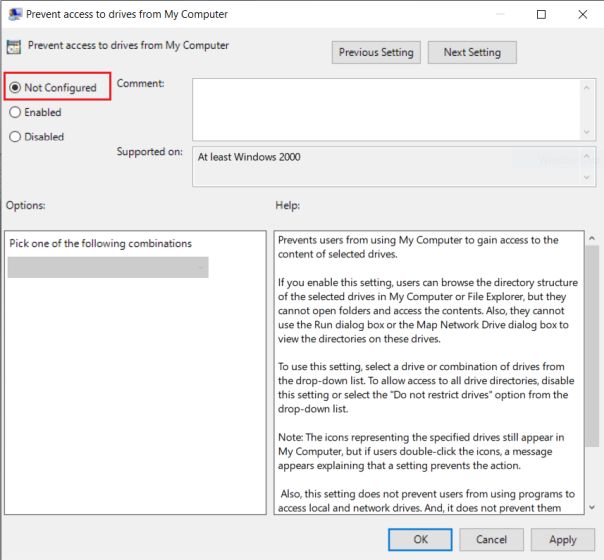
Bloquer l’accès au disque dur sous Windows 10
C’est ainsi que vous pouvez restreindre l’accès au disque dur aux comptes locaux sur Windows 10. J’ai testé la fonctionnalité sur Windows 10 Insider Preview et cela a plutôt bien fonctionné. Si vous souhaitez restreindre un lecteur spécifique, vous pouvez le choisir dans le menu déroulant. Quoi qu’il en soit, tout cela vient de nous. Pour plus de conseils et astuces Windows 10, vous pouvez consulter notre article lié. Et si vous avez des questions, faites-le nous savoir dans la section commentaires ci-dessous.



![[2023] 6 façons de copier / coller du texte brut sans formatage](https://media.techtribune.net/uploads/2021/03/5-Ways-to-Copy-Paste-Plain-Text-Without-Formatting-on-Your-Computer-shutterstock-website-238x178.jpg)






